Uber Eats の仕事本ページはアフィリエイト広告が含まれています。
Uber Eats 配達の流れを6つの手順で紹介!簡単すぎるので気軽に始めてOKです
 「Uber Eats(ウーバーイーツ)で働いてみたいけど、配達って難しいのかな…どんな流れで配達しているんだろう?」
このような悩みに対し、この記事では
「Uber Eats(ウーバーイーツ)で働いてみたいけど、配達って難しいのかな…どんな流れで配達しているんだろう?」
このような悩みに対し、この記事では
- Uber Eats の配達の流れはたった6つです
- 手順6つの紹介(画像付き)
- Uber Eats の仕事はマジで簡単です
について、2019年9月からUber Eats で配達パートナーをしている私が解説していきます。
Uber Eats の配達の流れはたった6つです
Uber Eats の配達の流れは以下のとおり。
- アプリを起動し「出発」をタップする
- 注文が来たら下画面をタップする
- お店に料理を取りに行く
- お店に到着したら注文番号を伝えて料理を受け取り、配達開始
- 注文者のもとへ料理を届ける
- 料理を渡す前に詳細情報をチェックし、料理を渡して配達完了
「6つもあるの…」などと感じるかもしれませんが、かなり細かく説明しているため、正直もっと短縮できます。
また、文字にすると難しく見えますが、数回配達をこなせば誰でも覚えることができるくらい簡単です。
では、実際の手順について画像付きでご紹介していきます。

配達の流れ① アプリを起動し「出発」をタップする
まず、配達の準備が出来たら、ドライバー用アプリを起動し、「出発」をタップします。
配達の流れ② 注文が来たら下画面をタップする
注文が入ると、「ピロロロン」という音が鳴ると同時に、画面が切り替わります。
そして、
- 下画面をタップ
→注文を受け付け
- 左上の「拒否する」をタップ
→注文を拒否する
のどちらかを選択し、下画面をタップすることで注文を受けることができます。
ちなみに+¥150というのはインセンティブの金額。注文が多い時間帯にはこのようなインセンティブが付くので、一件あたりの配達から得られる報酬がアップします。
また、3分と書いてあるのは、現在地からお店までの目安時間。あくまでも目安なので、必ず3分以内にお店に料理を取りに行かなければならないというわけではありません。
配達の流れ③ お店に料理を取りに行く
注文を受け付けると、店名とお店の場所が表示されます。
画像の青枠は、左が現在地で右がお店の場所になります。
また、右の赤枠の黒い三角をタップすると、グーグルマップが起動し、お店までの道のりをナビで案内してくれます。
そして、左の赤枠をタップすると、料理を受け取る際に必要な注文番号や注意点などが表示されるので、次にご紹介していきます。
配達の流れ④ お店に到着したら注文番号を伝えて料理を受け取り、配達開始
お店に到着したら、先ほどご紹介した画像の左の赤枠をタップして以下の画面を表示させてください。
まず、注目すべき項目は「必読」と書いた赤枠の部分。この画像には「店舗でピックアップ」と書かれていますね。それ以外に「配達車両は〇〇に停めて〜」などの注意点が書かれていることもあるので必ずチェックしてください。
そして、青枠にはアルファベットと数字を組み合わせた5桁の注文番号が表示されており、お店にこの番号を伝えることで料理を受け取ることができます。
あとは、料理を受け取ったら「①タップ」の赤枠のところをタップすると、チェックマークが付きます。
すると、下画面の「配達を開始する」ボタンがスワイプできるようになるため、スワイプすると、注文者のもとへ配達を開始することができます。
配達の流れ⑤ 注文者のもとへ料理を届ける
「配達を開始する」ボタンをスワイプすると、画面が切り替わります。
左の青枠が注文者の住所で右の青枠が自分の現在地。なので、左の青枠に向かって配達すればOKです。
ちなみに、右下の▲をタップすると、グーグルマップが開くので、迷う心配なしです。
また、上画面には注文者の住所が表示されるのですが、上手く表示されないことも。その場合、左の赤枠をタップすると、注文者の詳細情報から住所を見ることができます。
配達の流れ⑥ 料理を渡す前に詳細情報をチェックし、料理を渡して配達完了
注文者に料理を届ける前に、必ず以下の画像のように詳細情報をチェックしてください。
詳細情報には
などが記載されており、このとおりに配達をしないと、クレームの原因になってしまいます。
また、注文者の自宅がどうしても見つからない場合など何か問題があった場合、右上の青枠の電話マークをタップすると、注文者とメッセージか電話の直接やり取りができます。
そして、料理を渡し終わったら、下画面の「配達済み」を右にスワイプすると、配達が完了となります。
「玄関先に置く」だった場合の配達方法
先ほどの方法は、注文者が直接料理を受け取る場合のものでしたが、Uber Eats には玄関先に置くという注文方法もあります。その場合、詳細画面が以下のようになります。
ここで一番注目してほしいのは、下画面の「写真を撮る」というボタンです。
注文者が「玄関先に置く」と設定した場合、何も指定がなければ玄関ドアの横に料理を置くのですが、その際に証拠として写真を撮影しなければなりません。
実際に「写真を撮る」ボタンをタップするとカメラが起動するので、そのまま撮影すると、以下の画面に切り替わります。
あとは、何か伝えることがあればメモ欄にその内容を記載して、下画面の「配達済み」をタップすると配達が完了となります。
このように「玄関先まで配達」か「玄関先に置く」かで配達の流れが大きく変わるので、ご注意ください。
Uber Eats の仕事はマジで簡単です
Uber Eats の配達は本当に簡単です。というのも、私自身、始めた当初を振り返ってみると、たった数回で今回ご紹介した内容を覚えられたため。
ただ、初日はとても緊張しました。アルバイトのように誰かが教えてくれるわけではないので、本当に大丈夫なのかと不安混じりのなかでの配達でした。
しかし、実際に配達してみると、「なんだ、こんなものか」と感じるくらい本当にシンプル。私は過去にマクドナルドやコンサートスタッフのアルバイトなどを経験していきましたが、明らかにUber Eats の方が覚えることが少なく、簡単です。
なので、配達が簡単だというのは嘘偽りない事実ですが、簡単だからといって、あなたにこの仕事が向いていると断言することはできません。当然人によって合う合わないがあるため。
ですが、合わなければいつでも辞めることができますし、その方法も登録と同じですべてWEBで完結します。報酬も週払いで振り込まれるので、早めに登録してお金に困らない生活を実現しましょう。
>> Uber Eats に登録する
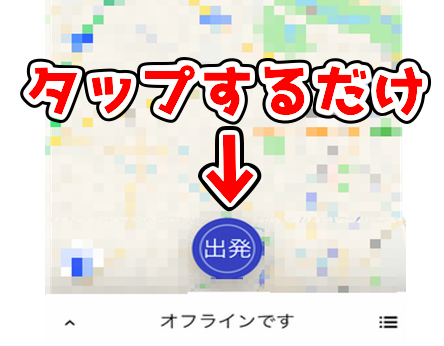
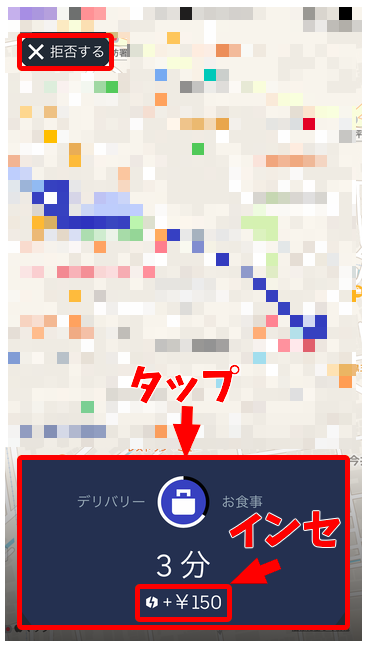
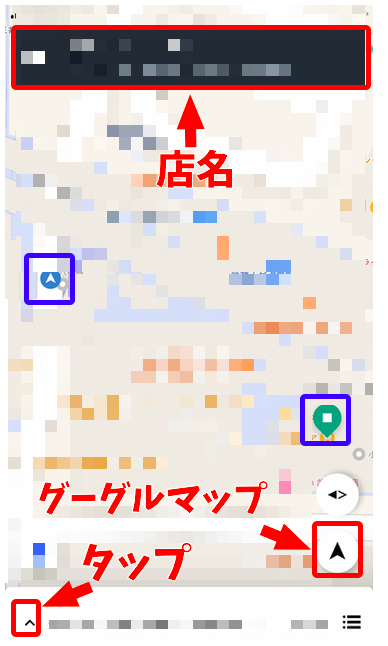
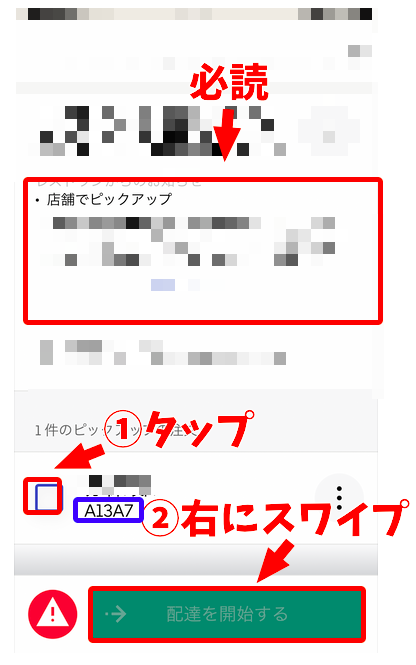
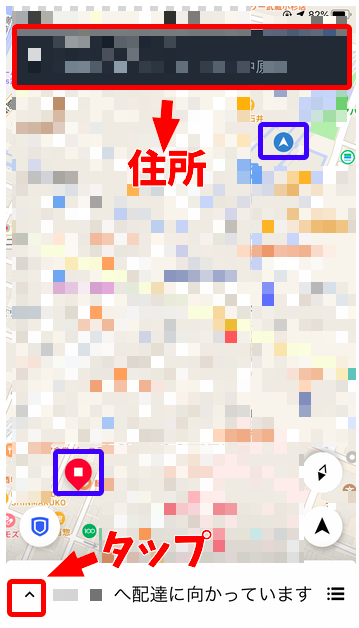
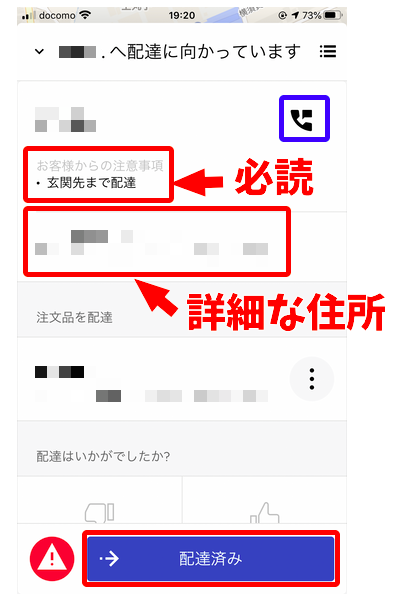
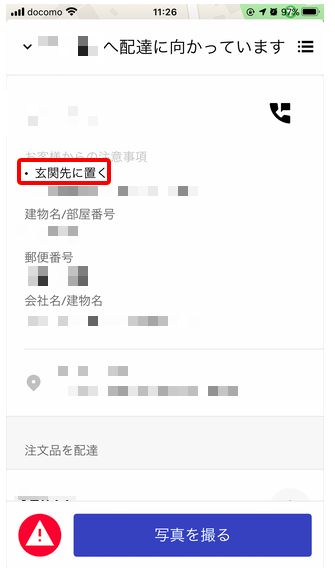
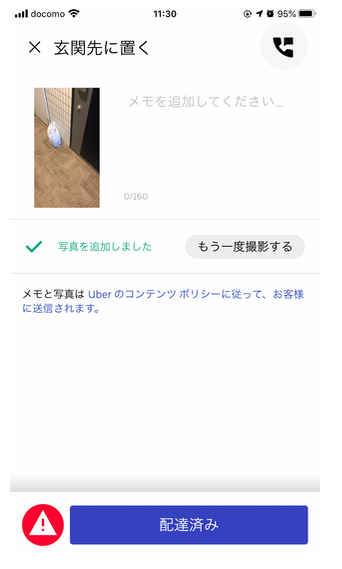















2,000件以上配達した経験をもとに新規・既存配達パートナー向けの情報を発信中。
YouTubeでもデリバリーについて語っています。ぜひ、チャンネル登録お願いいたします!!